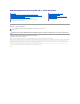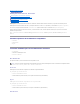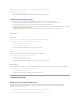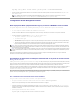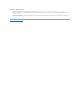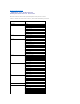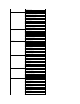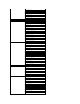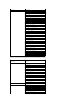Users Guide
vicfg-advcfg --server <ip_address> --username <username> --password <password> --set 1 Misc.CimOemProvidersEnabled
3. ReinicielosagentesdeadministracióndesdeelmenúdelaDirectConsoleUserInterface(Interfazdeusuariodeconsoladirecta- DCUI) del servidor
ESXi o reinicie el servidor.
ConfiguracióndeDellManagementConsole
ModoDeploymentMode(Implementaciónsegura):ConexiónaWSMANatravésdeHTTPS
Las siguientes configuraciones son necesarias en Dell Management Console para conectar a WS-MAN en modo seguro en los servidores ESXi:
1. Se crea un conjunto de credenciales WS-MAN usando el Administrador de credenciales.
SitodoslosservidoresESXitienenlamismaconfiguracióndenombredeusuarioycontraseña,solosenecesitaunconjuntodecredenciales.
2. UnperfildeconexiónconelprotocoloWS-MAN se activa y se aplican los siguientes valores:
a. El conjunto de credenciales se crea tal y como se describe en el paso 1.
b. Se selecciona el modo seguro.
c. ElcuadrodetextodelpuertosegurotieneelnúmerodepuertodefinidoparaelservicioHTTPSenelservidorESXi.Demanerapredeterminada,
este valor es 443.
d. ElarchivodelcertificadoSSLseñalaráalcertificadoSSL(autofirmado)descargadodelservidorESXi.Consulteelprocedimientodesecciónpara
importarmúltiplescertificadosSSLenelConnectionProfile(Perfildeconexión)deDellManagementConsole.
SitodoslosservidoresESXitienencertificadosgeneradosporelmismoCA,bastaráconimportarelcertificadoparadichoCA,enlugardecertificados
individuales,alConnectionProfile(Perfildeconexión)deDellManagementConsole.
ProcedimientodeimportacióndemúltiplescertificadosSSLenelperfildeconexióndeDell
Management Console
Dell Management Console le permite importar un certificado SSL al configurar WS-MAN(enmodoseguro)comopartedelConnectionProfile(Perfildeconexión).
CuandosenecesitendescubrirmúltiplesdispositivosmedianteWS-MANatravésdehttps,podráimportarenelConnectionProfile(Perfildeconexión)deDell
ManagementConsoleunarchivoúnicoquecontienecertificadosautofirmados(instaladodeformapredeterminada)dediferentesservidores.
PuedecrearunarchivodecertificadomúltiplealusarloscertificadosSSLrecuperadosdemúltiplesservidoresESXi.Después,importeelcertificadomúltipleen
elConnectionProfile(Perfildeconexión)paraactivareldescubrimientodemúltiplesservidoresESXialusarunúnicoperfildeconexión(suposición:las
credenciales son las mismas por todos los servidores ESXi).
Elprocedimientosiguienteexplicaloscertificadosautofirmados(instaladosdemanerapredeterminada);aunquetambiénesválidoparacertificadosfirmados
porelCA.SitodoslosservidoresESXitienencertificadosgeneradosporelmismoCA,bastaráconimportarelcertificadoparadichoCAenelConnectionProfile
(Perfildeconexión)deDellManagementConsole,ypodrásaltarseelprocedimientosiguiente.
Paso1:InstalacióndelasherramientasdeCLIremotadeVMware
Descargue e instale la CLI remota de infraestructura de VMware en una computadora Windows.
1. Descargue las herramientas de CLI remota de infraestructura del sitio web de VMware: vmware.com/go/remotecli/.
BusqueelvínculoparaladescargaenlasecciónVMwareInfrastructureRemoteCLIenlapágina.
2. Instalelasherramientasenlaubicaciónpredeterminada(porejemplo,C:\Program Files\VMware\VMware VI Remote CLI). Los pasos posteriores
asumiránlarutadeaccesodeinstalaciónpredeterminada.Sicambialarutadeaccesodelainstalación,realiceloscambiosdeacuerdoconlospasos
detalladosacontinuación.
3. Ejecute el siguiente comando en una ventana de comandos:
Set path=%path%;"C:\Program Files\VMware\VMware VI Remote CLI\Perl\bin"
NOTA: tambiénpuedeconfigurarlapropiedadCimOemProvidersEnabledalusarelclienteVI(Configuration(Configuración)® Software®
Advanced Settings (Opciones avanzadas)® Misc (Diversas)® Enable OEM Providers (Activar proveedores OEM)).
NOTA: puedeusarelmismoConnectionProfile(Perfildeconexión)paradescubrirmúltiplesservidoresESXisiloscertificadosautofirmados(instalados
deformapredeterminada)delosmúltiplesservidoresESXisecombinanenunosoloqueseimportaráenelperfildeconexiónylascredencialessonlas
mismasatravésdetodoslosservidoresESXi.
NOTA: conlosservidoresESXiusandolasmismascredenciales,puedeusarunsoloperfildeconexiónparadescubrirmúltiplesservidoresESXialactivar
laopciónTrustedSite(Sitiodeconfianza)enelConnectionProfile(Perfildeconexión)ynosenecesitaráunaimportacióndecertificadoESXialperfilde
conexión.